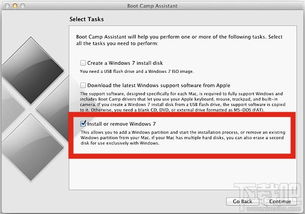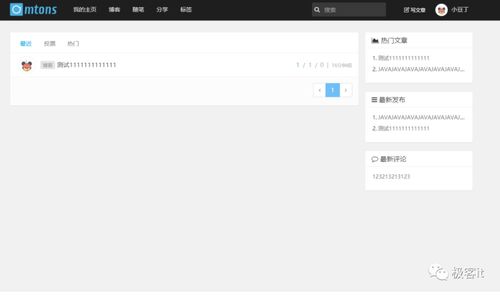mac安全模式修复系统,全面指南
时间:2024-11-26 来源:网络 人气:
Mac安全模式修复系统:全面指南

Mac电脑在运行过程中可能会遇到各种问题,如系统启动缓慢、应用程序崩溃或无法正常启动等。在这些情况下,使用Mac的安全模式可以帮助诊断和修复系统问题。本文将详细介绍如何在Mac上进入安全模式,并使用它来修复系统。
一、什么是Mac安全模式?
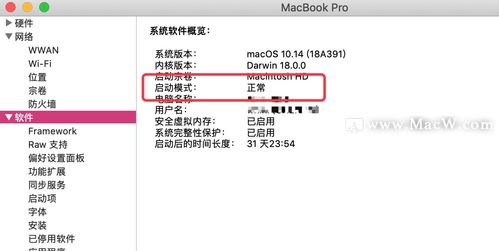
Mac安全模式是一种特殊的启动模式,它允许用户在有限的系统资源下运行Mac操作系统。在这种模式下,系统会暂时关闭第三方启动项和扩展,从而减少系统资源的使用,帮助诊断和修复系统问题。
二、如何进入Mac安全模式?
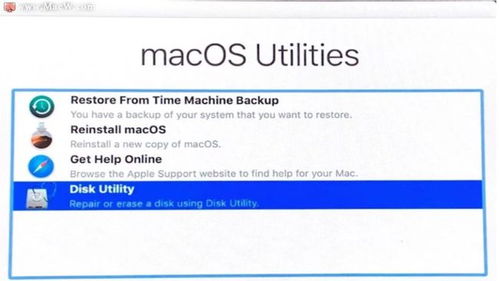
要进入Mac的安全模式,您需要按照以下步骤操作:
关闭Mac电脑。
按下电源按钮开机。
在开机过程中,立即按下并保持住“Shift”键。
当看到Apple标志和进度指示器时,松开“Shift”键。
系统将启动到安全模式。
在安全模式下,您可以通过以下几种方式识别它:
屏幕底部会出现一条消息,提示您正在安全模式下。
启动过程中,您会看到“安全启动”的提示。
三、在安全模式下修复系统
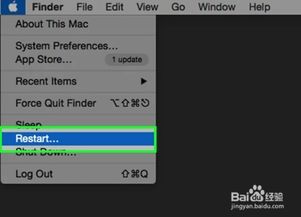
进入安全模式后,您可以尝试以下方法来修复系统:
1. 修复磁盘错误
在安全模式下,系统会自动运行磁盘检查工具来修复磁盘错误。您也可以手动运行该工具:
在安全模式下,打开“终端”应用程序。
输入命令:`fsck -y`,然后按回车键。
等待磁盘检查完成。
2. 清除缓存
有时,系统问题可能是由于缓存文件导致的。在安全模式下,您可以清除缓存文件:
打开“Finder”。
在左侧菜单中,选择“前往” > “文件夹”。
输入路径:`/Library/Caches`,然后按回车键。
选择所有文件,然后按下“Command+A”选择全部,再按下“Command+Delete”删除。
3. 重置PRAM/NVRAM
PRAM(参数记忆存储器)和NVRAM(非易失性随机存取存储器)存储了Mac的启动参数。如果这些参数损坏,可能会导致系统问题。在安全模式下,您可以重置它们:
关闭Mac电脑。
按下电源按钮开机。
在开机过程中,立即按下并保持住“Option”、“Command”、“P”和“R”键。
持续按住这些键大约20秒,直到听到第二次启动声。
松开所有键,系统将自动重启。
四、退出安全模式
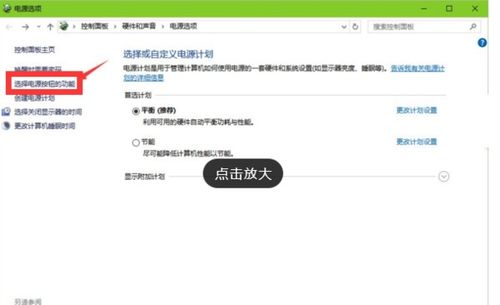
当您完成系统修复后,可以退出安全模式。只需重新启动Mac电脑,不按任何键即可。
Mac安全模式是一个强大的工具,可以帮助您诊断和修复系统问题。通过遵循本文的步骤,您可以轻松进入安全模式,并使用它来修复Mac系统。如果您遇到任何问题,请务必参考Apple官方支持或寻求专业帮助。
相关推荐
教程资讯
教程资讯排行